AOMEI Partition Assistant SE är ett gratis diskpartitioneringsprogram med alla grundläggande partitioneringsverktyg du kan förvänta dig, tillsammans med några avancerade funktioner som du inte hittar överallt.
Förutom möjligheten att kopiera, förlänga, ändra storlek, ta bort och formatera partitioner är en särskilt intressant funktion möjligheten att skapa ett startbart Windows PE OS som kör AOMEI Partition Assistant SE innan Windows startar.
Ladda ner AOMEI Partition Assistant SE
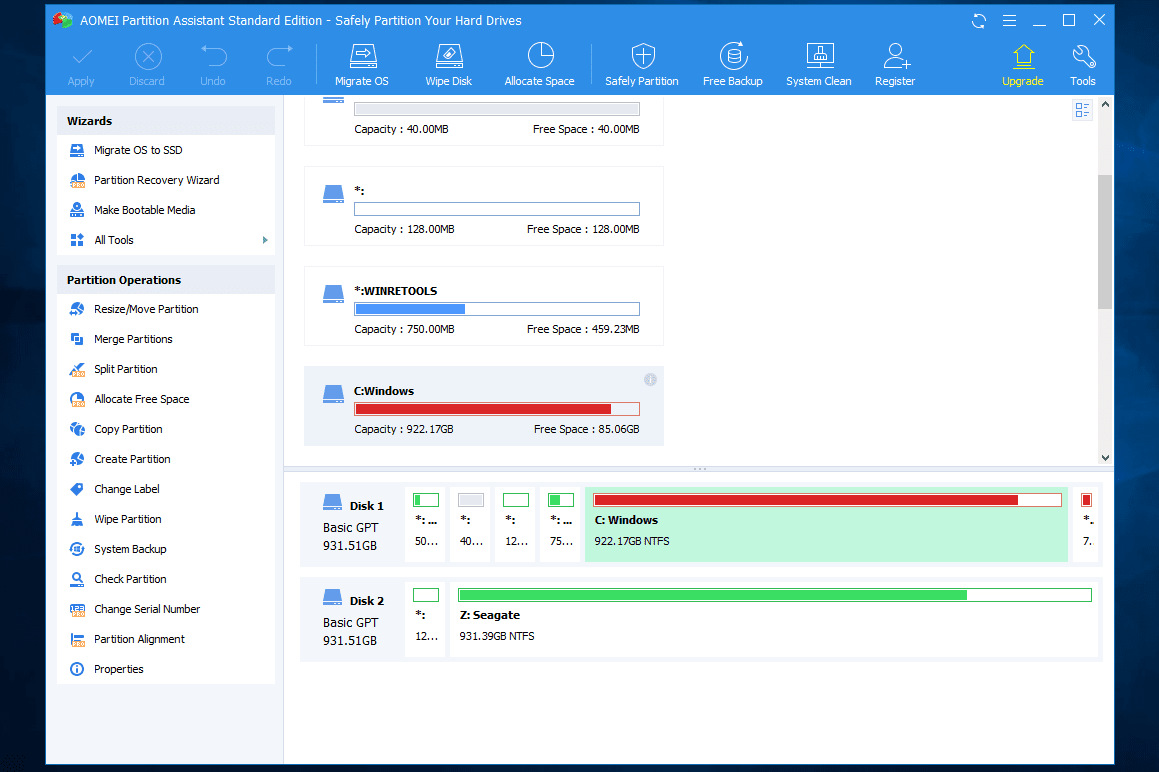
Denna recension är av AOMEI Partition Assistant SE v8.10, som släpptes den 14 september 2020. Meddela oss om det finns en nyare version som vi behöver granska.
AOMEI Partition Assistant SE Fördelar och nackdelar
Det finns mycket att gilla med Partition Assistant Standard Edition:
Fördelar:
- Mycket lätt att använda och förstå gränssnittet
- Stöder de vanligaste partitioneringsuppgifterna
- Använder steg-för-steg-guider för snabb uppgift
- Kan köras innan Windows startar
- Kunna köa många förändringar och sedan tillämpa dem på en gång
- Inkluderar andra användbara drivverktyg
Nackdelar:
- Det går inte att konvertera dynamiska diskar till grundläggande diskar
- Kan inte konvertera mellan primära och logiska partitioner
- Ytterligare funktioner ingår endast i Pro-versionen
Mer information om AOMEI Partition Assistant SE
- Kan användas i Windows 10, Windows 8, Windows 7, Windows Vista och Windows XP
- En Windows PE-startbar skiva eller USB-enhet kan skapas med AOMEI Partition Assistant SE och sedan användas för att hantera partitioner i händelse av att du inte kan starta operativsystemet eller om du vill undvika att behöva starta om efter vissa ändringar
- Allt du gör i AOMEI Partition Assistant är i kö och gäller inte för diskarna förrän du väljer tillämpas, varefter alla operationer slutförs, efter varandra i den ordning du valde dem
- Kan utöka systempartitionen utan att behöva starta om datorn
- Att ändra storlek på en partition är väldigt enkelt eftersom du antingen kan ange värdena manuellt för att definiera partitionsstorleken eller skjuta en knapp åt vänster eller höger för att göra den mindre eller större
- Två intilliggande partitioner kan slås samman till en med det enkla med hjälp av guiden Merge Partitions
- En kopieringsguide låter dig kopiera allt innehåll från en hårddisk eller partition och lägga på en annan; Du kan välja att bara kopiera data eller att kopiera hela enheten / partitionen, sektor för sektor, inklusive ledigt utrymme
- Du kan också migrera operativsystemet till en annan hårddisk, vilket är samma sak som kopieringsfunktionen men kräver en omstart
- Alla partitioner på en enhet kan snabbt tas bort med ett klick
- Nya partitioner kan ha något av följande filsystem inställt: NTFS, FAT / FAT32, exFAT, EXT2 / EXT3 eller lämnas oformaterade
- En omvandlare kan ändra filsystemet till och från NTFS och FAT32 utan att radera data
- Inkluderar en SSD-raderguide (SSD) så att du kan återställa din SSD till fabriksstandard
- Två partitioner kan sammanfogas som en utan att förlora data
- Partitioner kan döljas och delas i två
- MBR kan byggas om från grunden
- Ett alternativ låter AOMEI Partition Assistant SE stänga av datorn när all redigering är klar
- Partition Recovery Wizard kan användas för att försöka återställa förlorade eller raderade partitioner
- Ett skivytest kan se om det finns några skadade sektorer på skivan
- Du kan konvertera skivor mellan MBR och GPT
- Stöder att ändra enhetsbokstaven samt volymetiketten
- Partitioner och hårddiskar kan torkas bort för att ta bort all data
- Chkdsk kan köras mot vilken partition som helst för att försöka reparera fel
Tankar om AOMEI Partition Assistant Standard Edition
Vi har använt flera gratis partitioneringsverktyg, och vi måste säga att vi verkligen gillar AOMEI Partition Assistant SE. Gränssnittet är inte bara genomtänkt och lätt att använda, men det har också alla grundläggande och avancerade funktioner som alla kan förvänta sig ... allt gratis.
En funktion som är värt att nämna igen är Windows PE-versionen av AOMEI Partition Assistant. Med det ställer du enkelt in partitioner även om du inte har ett operativsystem installerat. Programmet är detsamma som det som körs i Windows men istället startas från en skiva eller USB-enhet, som en flash-enhet.
Du kan bygga denna Windows PE-skiva från guiden "Make Bootable Media", som låter dig bränna direkt till en skiva eller USB-enhet, samt exportera programmet till en ISO-fil, som du sedan kan använda i en virtuell maskin eller bränna till en skiva eller bränna till en USB-enhet själv.
Eftersom det också finns en professionell version av AOMEI Partition Assistant finns det en handfull funktioner som inte är tillgängliga i denna standardversion. Ändå finns det fortfarande mer användbara verktyg i den här fria versionen än vi har sett med andra fria diskpartitioneringsprogram.
Ladda ner AOMEI Partition Assistant SE
